Ahoj! Hledal jsem na internetu články o nastavení režimu opakovače na směrovačích Asus a nenašel jsem jediný podrobný, správný článek, který by popisoval všechny nuance. Rozhodl jsem se připravit si vlastní pokyny, ve kterých na reálném příkladu ukážu proces nastavení routeru Asus jako opakovače. V mém případě použijeme router Asus RT-N12 + k rozšíření sítě Wi-Fi o druhý router. Posílíme to.
Síť Wi-Fi v mém domě je distribuována směrovačem Tp-Link. Ale nezáleží na tom, že hlavní router může být jakékoli společnosti: D-Link, Tenda, Asus atd. No, myslím, že tato instrukce bude fungovat pro všechny Asus: rt-n10, rt-n12, rt-g32 atd. atd.
K čemu slouží a jaký je režim opakování?
Začněte opakovačem je speciální zařízení, které se používá ke zvýšení dosahu hlavní sítě. To je podle mě pochopitelné. Nainstalovali jste router, ale síť Wi-Fi nezachytila celý dům, signál je špatný. Vložili jsme opakovač a to posílilo síť. Moderní směrovače mohou pracovat v režimu opakovače. To znamená posílit stávající sítě. Zde je návod, jak nastavit směrovač Asus v režimu opakovače, nyní to zjistíme. Vzal jsem schéma práce z panelu nastavení:

Mimochodem, síť Wi-Fi zůstane sama (což v současné době pracuje pro vás), router Asus jednoduše zkopíruje nastavení sítě. Zařízení připojená k síti Wi-Fi se budou automaticky přepínat mezi hlavním routerem a Asus v režimu opakovače. Bude fungovat i internet přes síťový kabel z opakovače.
Vše jsem nastavil, zkontroloval a testoval, všechno funguje stabilně. Nastavení také není obtížné. Postupujte podle pokynů a uspějete.
Nastavení režimu opakovače sítě Wi-Fi na směrovačích Asus
Nejprve musíte změnit provozní režim routeru. To lze provést na ovládacím panelu routeru. Připojte se ke svému Asusu a v prohlížeči přejděte na 192.168.1.1. Zadejte uživatelské jméno a heslo - admin a admin (pokud jste je nezměnili). Pokud něco, podívejte se na podrobné pokyny pro přihlášení k 192.168.1.1.
V nastavení přejděte na kartu Správa - provozní režim . Přepínač umístěte vedle režimu opakovače a klikněte na tlačítko Uložit .
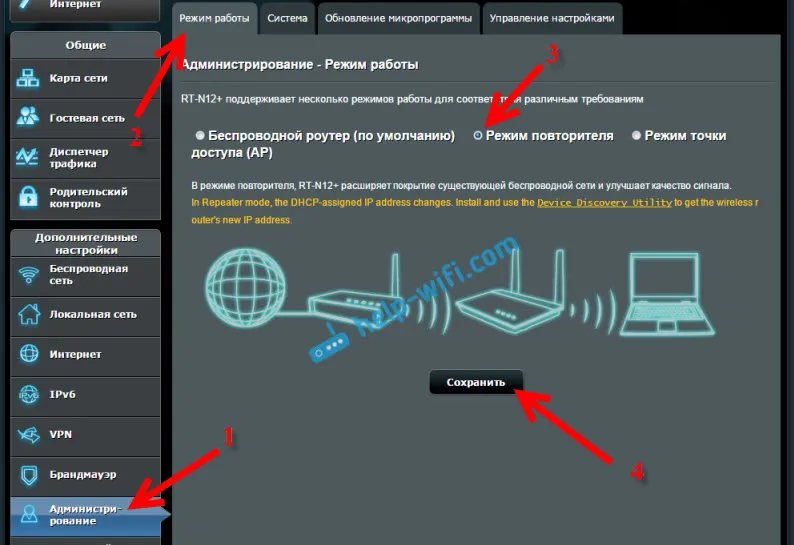
Zobrazí se okno se seznamem dostupných sítí Wi-Fi. Klikněte na svou síť, kterou chcete rozbalit.
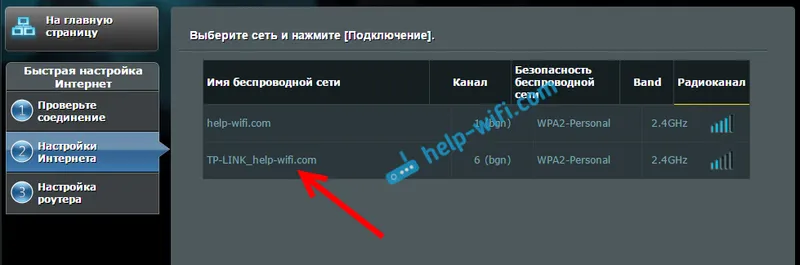
Zadejte heslo pro vaši síť Wi-Fi a klikněte na tlačítko Připojit .
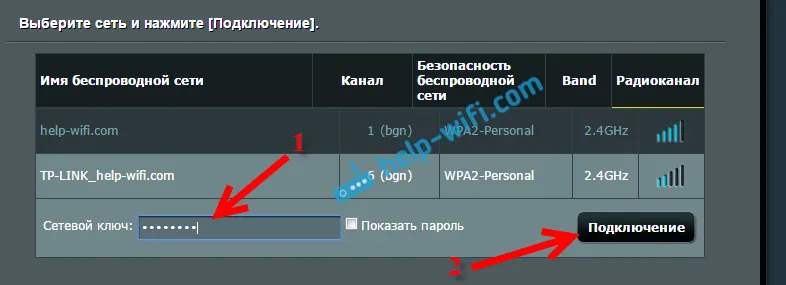
Zaškrtněte políčko Použít výchozí nastavení a klikněte na tlačítko Použít .
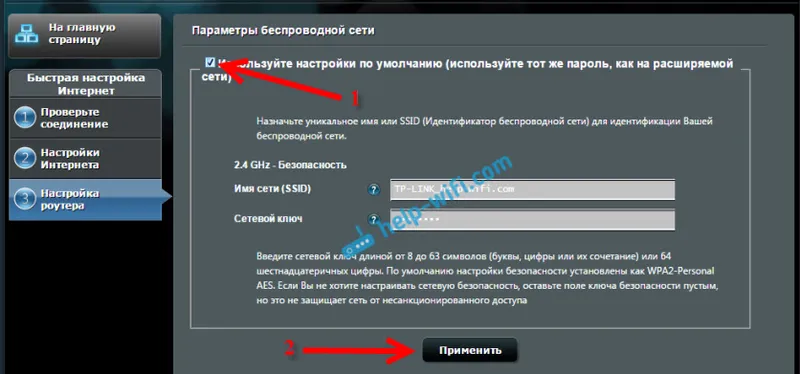
Čekáme na ukončení procesu připojení.

Na konci by se mělo objevit následující okno:
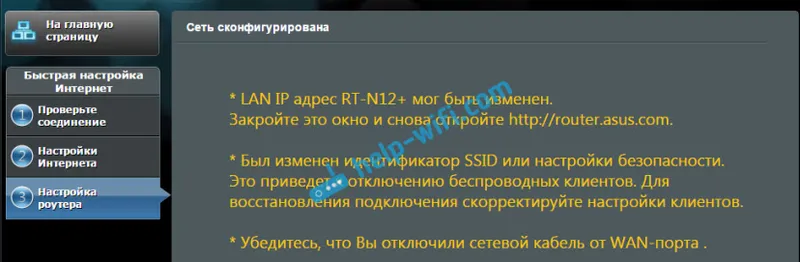
Mimochodem, ano, zkontrolujte, zda je internetový kabel připojen k portu WAN routeru. Pokud jde o změnu SSID, nezáleží na tom. Nyní však budeme tuto otázku podrobněji analyzovat pomocí adresy IP směrovače. V zásadě všechno funguje. Náš Asus předává síť. Můžete si všimnout, že zbývá pouze jedna síť s názvem hlavního směrovače. Vaše zařízení se nyní připojí k síti se silnějším signálem.
Opakovač můžete umístit do místnosti, kde je sí stillový signál stále, ale je slabý. Ujistěte se, že signál je dostatečný, jinak se opakovač nebude moci připojit k síti a zesílit jej. Po vypnutí / zapnutí opakovače se síťové rozšíření automaticky zapne. Všechna připojená zařízení budou ve stejné síti.
Jak zadat nastavení Asus, který funguje jako opakovač?
Pokud je router v režimu opakovače, nastavení na 192.168.1.1 nebude k dispozici . To bylo napsáno v okně během procesu nastavení.
Důvodem je, že hlavní router automaticky přiřadí opakovači IP adresu. Existují tři způsoby, jak vstoupit na ovládací panel našeho opakovače:
 Pokud máte nějaké problémy, vypněte antivirový program nebo bránu firewall. Mohou blokovat vyhledávání.
Pokud máte nějaké problémy, vypněte antivirový program nebo bránu firewall. Mohou blokovat vyhledávání.Doufám, že pro vás jedna z možností fungovala.
Jak vypnout opakovač a vrátit router do normálního provozu?
Pokud potřebujete router, aby jej používal k zamýšlenému účelu, stačí to v nastavení na stejné kartě Správa , vyberte režim provozu bezdrátového směrovače (ve výchozím nastavení) a klikněte na tlačítko Uložit .
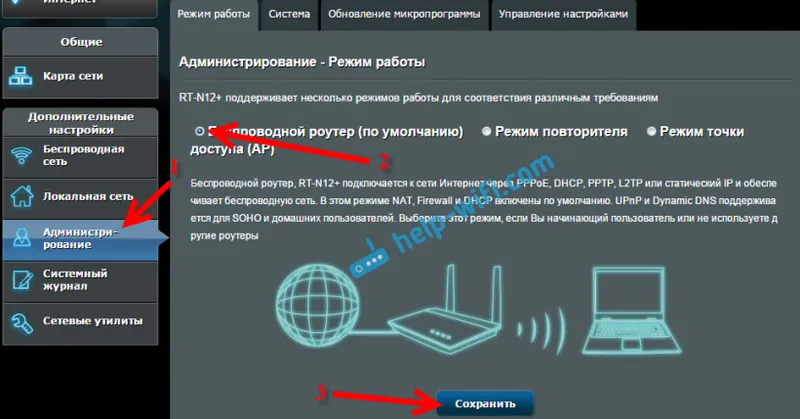
Objeví se okno, ve kterém budete muset zadat název nové sítě Wi-Fi a heslo.
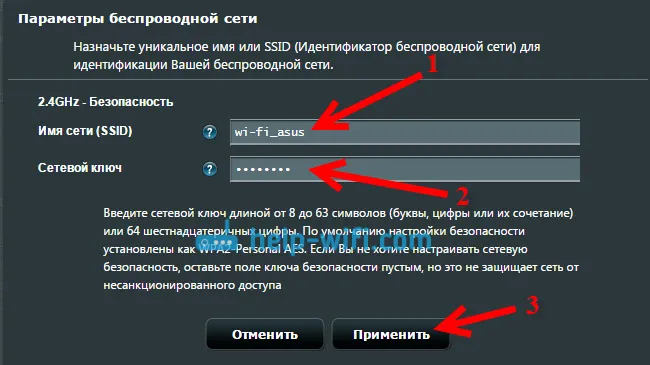
Směrovač se restartuje. Nastavení je již přístupné na standardní adrese 192.168.1.1 .
Pokud se vám nepodařilo tímto způsobem nastavit normální provozní režim routeru nebo nemůžete zadat nastavení, můžete nastavení resetovat podle této instrukce.
To je všechno nastavení. Zdá se, že nic nechybělo. V komentářích k tomuto článku nechte všechny otázky, tipy, zpětnou vazbu atd.
